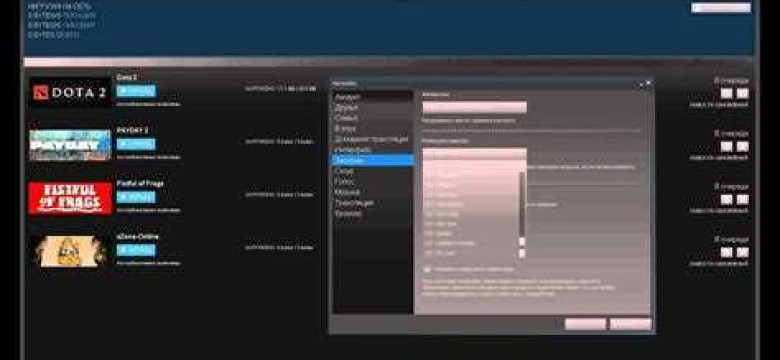
Скорость загрузки игр и обновлений в Steam – это то, что многим пользователям стоит улучшить. Долгая загрузка может вызывать раздражение и лишает возможности сразу начать играть. Однако, существует несколько способов ускорить этот процесс и обеспечить быструю загрузку и скачивание.
Первый и один из наиболее эффективных способов улучшить скорость загрузки в Steam - проверить и настроить настройки подключения. Убедитесь, что ваш интернет-соединение стабильно, а скорость загрузки и скачивания не ограничена. Еще один важный момент – выбор сервера. Распределенные по всему миру серверы Steam позволяют выбирать наиболее близкий к вам, что также может положительно сказаться на скорости загрузки и скачивания.
Второй способ связан с проведением регулярных обновлений операционной системы и драйверов. Поддерживая ваше устройство и программное обеспечение актуальными, вы можете обеспечить максимальную производительность. Это также относится к актуальным версиям Steam и игр, которые вы собираетесь загружать.
«Также стоит проверить наличие фоновых приложений и процессов, которые могут влиять на скорость загрузки в Steam. Закройте все ненужные программы и процессы, чтобы выделить максимальные ресурсы на загрузку и скачивание в Steam.»
Также стоит проверить наличие фоновых приложений и процессов, которые могут влиять на скорость загрузки в Steam. Закройте все ненужные программы и процессы, чтобы выделить максимальные ресурсы на загрузку и скачивание в Steam. Если ваш компьютер загружен множеством процессов, это может замедлять или даже прерывать процесс скачивания.
Как увеличить скорость загрузки в Steam: 10 эффективных способов
1. Оптимизируйте настройки Steam: Проверьте, что ваш регион загрузки установлен правильно и проверьте настройки ограничения пропускной способности.
2. Проверьте скорость интернет-соединения: Проведите тест скорости интернета и убедитесь, что ваше соединение достаточно быстрое для загрузки игр.
3. Закройте фоновые процессы: Закройте все ненужные программы и процессы на вашем компьютере, чтобы освободить ресурсы для Steam.
4. Проверьте наличие антивирусного ПО: Антивирусное программное обеспечение может замедлять загрузку игр в Steam. Проверьте его настройки или временно отключите его, чтобы ускорить процесс.
5. Очистите кэш Steam: В настройках Steam найдите опцию для очистки кэша и выполните это действие, чтобы улучшить производительность.
6. Измените сервер загрузки: Используйте настройки Steam для изменения сервера загрузки и выберите более быстрый сервер из списка доступных.
7. Проверьте наличие обновлений: Убедитесь, что Steam и ваши игры имеют все последние обновления, которые могут улучшить процесс загрузки.
8. Оптимизируйте хранение игр: Если у вас есть несколько дисков, разместите игры на самом быстром и свободном от мусора диске, чтобы ускорить процесс загрузки.
9. Используйте соединение по Ethernet: Если у вас есть возможность, подключите компьютер к интернет-модему по кабелю Ethernet, чтобы улучшить скорость загрузки.
10. Используйте VPN: В случае, если ваш интернет-провайдер ограничивает пропускную способность для Steam, попробуйте использовать VPN-сервис, чтобы обойти это ограничение и увеличить скорость загрузки.
Применение этих 10 способов позволит вам улучшить скорость и процесс загрузки игр в Steam. Таким образом, вы сможете быстрее скачивать и играть в свои любимые игры!
Оптимизируйте настройки сети
Правильная настройка сети может значительно увеличить скорость загрузки игр в Steam. В этом разделе мы рассмотрим несколько способов, как оптимизировать настройки сети и улучшить процесс скачивания игр в Steam.
1. Проверьте скорость вашего интернет-соединения
Перед тем, как приступить к настройке сети, важно убедиться, что ваше интернет-соединение обеспечивает достаточную скорость для загрузки игр в Steam. Вы можете использовать специальные онлайн-сервисы для проверки скорости вашего интернет-соединения и убедиться, что оно соответствует требованиям Steam.
2. Используйте проводное подключение
Если вы используете безпроводное подключение к интернету, попробуйте подключить компьютер к роутеру при помощи сетевого кабеля. Проводное подключение может значительно ускорить процесс загрузки в Steam по сравнению с Wi-Fi, особенно если вы находитесь далеко от роутера или имеете проблемы с сигналом.
3. Измените сервер загрузки
Steam позволяет выбрать сервер загрузки вручную. Попробуйте изменить сервер на более близкий к вашему местоположению, чтобы улучшить скорость загрузки. Для этого перейдите в настройки Steam, выберите "Друзья" в верхнем меню, затем "Настройки" и "Скачивание", где вы сможете выбрать сервер загрузки.
4. Измените настройки пропускной способности
В настройках Steam вы также можете изменить ограничение пропускной способности сети. Установите более высокое значение в разделе "Ограничение пропускной способности загрузки" и "Ограничение пропускной способности закачки". Это позволит Steam использовать больше пропускной способности вашего интернет-соединения и ускорить загрузку игр.
5. Очистите кэш Steam
Иногда очистка кэша Steam может помочь улучшить процесс загрузки. В настройках Steam перейдите на вкладку "Загрузки" и нажмите кнопку "Очистить кэш загрузок". Это поможет удалить временные файлы, которые могут замедлять процесс загрузки.
Все эти способы помогут вам увеличить скорость загрузки игр в Steam, но не забывайте, что конечная скорость загрузки также будет зависеть от скорости вашего интернет-соединения.
Используйте проводное подключение
Проводное подключение обеспечивает стабильное и более быстрое соединение по сравнению с Wi-Fi. В отличие от беспроводной сети, проводное подключение не зависит от сигнала и интерференций, что позволяет улучшить процесс загрузки и скачивания игр в Steam.
Для использования проводного подключения вам понадобится Ethernet-кабель. Подключите один конец кабеля к компьютеру или ноутбуку, а другой конец подключите к роутеру или модему. Убедитесь, что провод подключен надежно и нигде не перекручен или поврежден.
Помимо этого, рекомендуется установить настройки сетевого адаптера на максимальную скорость передачи данных. Для этого зайдите в настройки сети вашего компьютера или ноутбука, найдите раздел сетевого подключения и установите максимально возможную скорость передачи данных. Это позволит увеличить скорость загрузки в Steam и улучшить процесс скачивания игр.
| Преимущества проводного подключения в Steam: |
|---|
| 1. Увеличение скорости загрузки и скачивания файлов. |
| 2. Стабильное и надежное соединение. |
| 3. Избежание проблем с сигналом и интерференциями. |
| 4. Улучшение процесса загрузки и скачивания игр в Steam. |
Измените сервер загрузки
Стандартно Steam автоматически выбирает сервер загрузки на основе вашего географического местоположения. Однако, иногда серверы могут быть перегружены или удалены из списка. Чтобы ускорить процесс скачивания, вы можете вручную выбрать более оптимальный сервер из списка.
Для изменения сервера загрузки в Steam вы можете выполнить следующие шаги:
| Шаг | Действие |
|---|---|
| Шаг 1 | Запустите клиент Steam и войдите в свою учетную запись. |
| Шаг 2 | Нажмите на кнопку "Steam" в левом верхнем углу окна. |
| Шаг 3 | Выберите пункт меню "Настройки". |
| Шаг 4 | В открывшемся окне выберите раздел "Скачивание" в левой части. |
| Шаг 5 | В разделе "Серверы загрузки" нажмите на кнопку "Сервер загрузки". |
| Шаг 6 | В появившемся окне выберите желаемый сервер из списка. |
| Шаг 7 | Нажмите на кнопку "ОК" для сохранения изменений. |
После выполнения этих шагов сервер загрузки будет изменен, что поможет ускорить скорость загрузки в Steam. При необходимости вы можете повторить эту процедуру и выбрать другой сервер для еще более эффективного скачивания.
Таким образом, изменение сервера загрузки в Steam является одним из способов увеличить скорость загрузки и улучшить процесс скачивания в Steam.
Проверьте наличие обновлений Steam
Для того чтобы увеличить скорость загрузки игр в Steam, важно регулярно проверять наличие обновлений для самого клиента Steam. Компания Valve постоянно выпускает новые версии программы, в которых вносятся улучшения и исправления ошибок, в том числе и в процессе скачивания игр.
Для проверки наличия обновлений Steam, выполните следующие действия:
1. Запустите клиент Steam на вашем компьютере.
Для этого найдите ярлык Steam на рабочем столе или в меню "Пуск" и дважды щелкните по нему.
2. Подождите, пока клиент Steam полностью загрузится.

Для запуска клиента может потребоваться некоторое время, особенно если ваш интернет-соединение не очень быстрое. Подождите, пока клиент Steam полностью загрузится и отобразит главное окно программы.
3. Проверьте наличие обновлений Steam.
Чтобы проверить наличие обновлений Steam, выполните следующие действия:
| а) | На главном экране клиента Steam найдите в верхнем меню кнопку "Steam". |
| б) | Нажмите на кнопку "Steam" и в выпадающем меню выберите пункт "Проверить наличие обновлений". |
| в) | Дождитесь, пока Steam выполнит проверку наличия обновлений. Если обновления доступны, клиент Steam сообщит о их наличии и предложит установить их. |
Проверка наличия обновлений Steam позволяет увеличить скорость загрузки игр, так как обновленный клиент Steam может содержать улучшения, которые могут повлиять на процесс скачивания и улучшить его скорость.
Закройте ненужные программы и процессы
Чтобы улучшить скорость скачивания на Steam, закройте все ненужные программы, которые могут использовать интернет, например, браузеры, мессенджеры или клиенты торрентов.
Как закрыть ненужные программы и процессы в Steam
1. Нажмите комбинацию клавиш "Ctrl+Shift+Esc", чтобы открыть диспетчер задач.
2. Во вкладке "Процессы" найдите программы, которые вы считаете ненужными и нажмите на них правой кнопкой мыши.
3. В контекстном меню выберите "Завершить задачу", чтобы закрыть выбранную программу или процесс.
Примечание: Будьте осторожны при закрытии программ и процессов, убедитесь, что вы не закрываете необходимые системные процессы.
Закрытие ненужных программ и процессов поможет увеличить скорость скачивания в Steam и ускорить процесс загрузки игр. Таким образом, вы сможете быстро начать играть в ваши любимые игры и насладиться без задержек и ожидания.
Очистите временные файлы
Чтобы ускорить процесс скачивания и улучшить скорость загрузки в Steam, очистка временных файлов может быть полезной. Временные файлы занимают дополнительное место на жестком диске и могут замедлить процесс загрузки.
Вот несколько способов, как увеличить скорость загрузки в Steam, очистив временные файлы:
- Удалите ненужные игры или программы, чтобы освободить место на жестком диске. Меньше заполненное место на диске - быстрее будет выполняться загрузка.
- Очистите кэш Steam. Для этого откройте приложение Steam, перейдите в "Настройки", затем выберите "Загрузки" и нажмите на кнопку "Очистить кэш загрузок".
- Очистите временные файлы операционной системы. В Windows это можно сделать, перейдя в "Панель управления", выбрав "Система и безопасность" и затем "Очистка диска".
- Перезагрузите маршрутизатор и модем. Иногда проблемы со скоростью загрузки могут быть связаны с проблемами сетевого подключения.
- Используйте программы для очистки системы. Некоторые программы, например, CCleaner, могут помочь в очистке временных файлов и улучшить процесс загрузки в Steam.
После выполнения этих действий вы должны заметить улучшение в скорости загрузки в Steam. Не забывайте периодически проводить очистку временных файлов и освобождать место на жестком диске для оптимальной работы приложения.
Переустановите Steam
Как переустановить Steam:
- Закройте Steam и убедитесь, что процесс скачивания или обновления игр/приложений завершен.
- Перейдите в папку, где установлен Steam. Обычно она находится в "C:\Program Files (x86)\Steam" на 64-битной версии Windows и "C:\Program Files\Steam" на 32-битной версии Windows.
- Удалите все файлы и папки, кроме папки "steamapps" и файла "steam.exe".
- Запустите файл "steam.exe" из папки установки Steam и следуйте инструкциям для установки Steam.
- После завершения переустановки, войдите в свою учетную запись Steam и начните скачивание игр или обновлений.
Переустановка Steam поможет очистить систему от возможных ошибок или поврежденных файлов, что может значительно увеличить скорость загрузки и скачивание игр в Steam.
Используйте VPN-соединение
VPN (виртуальная частная сеть) позволяет увеличить скорость загрузки, обеспечивая безопасное и приватное соединение с серверами Steam. Когда вы подключены к VPN-серверу, ваш трафик шифруется и перенаправляется через другое местоположение, что может значительно улучшить скорость загрузки игр.
Как использовать VPN-соединение для увеличения скорости загрузки в Steam:
Шаг 1: Установите и настройте VPN-программу
Первым шагом является установка и настройка VPN-программы на вашем компьютере или мобильном устройстве. Существует множество бесплатных и платных VPN-сервисов, из которых вы можете выбрать.
Шаг 2: Подключитесь к VPN-серверу
После установки и настройки VPN-программы, вам нужно выбрать сервер, расположенный в стране, где Steam имеет высокоскоростные серверы. Выбор ближайшего сервера может увеличить скорость загрузки.
Шаг 3: Запустите Steam и начните загрузку игры
После подключения к VPN-серверу можно запустить Steam и начать загрузку выбранной игры. VPN-соединение поможет улучшить скорость загрузки при скачивании игр в Steam.
Использование VPN-соединения - это один из эффективных способов увеличить скорость загрузки в Steam и ускорить процесс загрузки игр. Однако, помните, что выбор надежного и безопасного VPN-сервиса является ключевым аспектом этого процесса.
Видео:
Как ускорить ИНТЕРНЕТ | Увеличение скорости интернета
Как ускорить ИНТЕРНЕТ | Увеличение скорости интернета by Клевер 25,070 views 2 months ago 8 minutes, 21 seconds
Как увеличить скорость загрузки в STEAM в КАЗАХСТАНЕ (спидран туториал)
Как увеличить скорость загрузки в STEAM в КАЗАХСТАНЕ (спидран туториал) by Last Life 2,493 views 7 months ago 31 seconds
Вопрос-ответ:
Как увеличить скорость загрузки в Steam?
Есть несколько эффективных способов, которые помогут увеличить скорость загрузки в Steam. Во-первых, вы можете изменить местоположение сервера Steam, выбрав сервер, ближайший к вашему географическому местоположению. Во-вторых, установите ограничение на использование полосы пропускания Steam, чтобы обеспечить максимальную скорость загрузки. В-третьих, проверьте настройки файерволла и антивирусного программного обеспечения, так как они могут замедлить скорость загрузки. Кроме того, вы можете попробовать использовать Ethernet-подключение вместо Wi-Fi, чтобы улучшить скорость загрузки.
Как ускорить скачивание в стиме?
Для ускорения скачивания в Steam можно применить несколько эффективных методов. Во-первых, вы можете очистить кэш Steam, чтобы освободить место на жестком диске и улучшить процесс загрузки. Во-вторых, проверьте скорость вашего интернет-соединения - возможно, вам следует увеличить скорость, чтобы повысить скорость загрузки в Steam. Также рекомендуется закрыть все ненужные программы и задачи, которые могут потреблять интернет-трафик и замедлить процесс скачивания. Кроме того, вы можете использовать встроенную функцию Steam, которая разрешает скачивание во время игры, чтобы эффективно использовать время загрузки.
Как увеличить скорость загрузки в стиме?
Увеличение скорости загрузки в Steam возможно с помощью нескольких простых действий. Сначала вам следует выбрать сервер Steam, ближайший к вашему местоположению, чтобы снизить задержку и улучшить скорость загрузки. Затем в настройках Steam установите ограничение на использование полосы пропускания, чтобы предотвратить перегрузку вашей сети и обеспечить максимальную скорость загрузки. Также рекомендуется закрыть все ненужные программы, которые могут замедлить скорость загрузки, и при необходимости временно отключить антивирусное программное обеспечение. Наконец, вы можете попробовать использовать кабельное подключение вместо Wi-Fi, чтобы улучшить стабильность и скорость загрузки в Steam.
Как увеличить скорость загрузки в Steam?
Есть несколько способов увеличить скорость загрузки в Steam: 1) Измените настройки загрузки в Steam, выбрав оптимальный сервер для скачивания; 2) Очистите кэш Steam; 3) Проверьте и настройте свое подключение к интернету; 4) Отключите фоновые приложения и процессы, которые могут замедлять загрузку; 5) Используйте проводное подключение вместо беспроводного; 6) Измените настройки брандмауэра или антивирусного программного обеспечения; 7) Измените настройки прокси-сервера, если вы используете такой; 8) Закройте все запущенные игры и программы, чтобы освободить ресурсы компьютера; 9) Проверьте наличие обновлений Steam и установите их, если они доступны; 10) Увеличьте пропускную способность вашего интернет-подключения, обратившись к своему интернет-провайдеру.
Как ускорить скачивание в Steam?
Чтобы ускорить скачивание в Steam, вы можете попробовать следующие способы: 1) Измените настройки загрузки в Steam и выберите сервер с наилучшей производительностью; 2) Проверьте и настройте свою интернет-соединение, убедитесь, что вы используете оптимальную скорость загрузки; 3) Очистите кэш Steam, чтобы избавиться от временных файлов, которые могут замедлять загрузку; 4) Закройте все запущенные игры и программы, чтобы освободить ресурсы компьютера; 5) Отключите фоновые приложения и процессы, которые могут замедлить загрузку; 6) Проверьте наличие обновлений Steam и установите их, если они доступны; 7) Увеличьте пропускную способность вашего интернет-подключения, обратившись к своему интернет-провайдеру; 8) Перезапустите Steam и проверьте, помогло ли это ускорить загрузку.




































